

悟空分身永久免费版app13.93M2025-12-08

陀螺仪mc85K2025-12-07
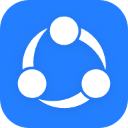
茄子快传国际版70.6M2025-12-04

ip tools手机版7.08M2025-12-04

Facemoji Keyboard44.79M2025-12-01

空壳分身app25.91M2025-12-01
RD Client安卓版(全称Remote Desktop),作为微软经典的远程桌面工具的安卓端应用,凭借稳定流畅的远程操控体验深受用户喜爱,支持高清画质显示、多触控手势操作,可安全连接Windows计算机并实现文件传输、多会话管理等核心功能,满足移动办公与远程协助需求。同时随着微软生态升级,RD Client安卓版功能已整合至全新Windows App安卓版中,本站所提供的就是新版本的安装包资源,全新升级的RD Client安卓版不仅保留了远程桌面基础能力,更深度融合Azure虚拟桌面、Microsoft 365云服务,支持跨平台无缝协作与4K HDR画质渲染,并且强化条件访问控制与多因素认证,为企业用户提供更智能、安全的云端管理体验,成为个人与企业远程连接的一站式解决方案,有需要的用户可以在本站免费下载使用。
1、通过远程桌面网关访问远程资源。
2、支持 Windows 手势和 RemoteFX 的丰富多点触控体验。
3、安全连接到数据和应用程序。
4、简单管理连接中心的所有远程连接。
5、无缝音频和视频流。
6、轻松连接到外部监视器或投影仪以投影演示文稿。
1、添加远程桌面连接
开启电脑上的远程连接服务
在app连接中心,点击 + ,然后点击桌面 。
在 “PC 名称” 中输入远程 PC 的名称。此名称可以是 Windows 计算机名称、Internet 域名或 IP 地址。
2、添加远程资源
远程资源是 RemoteApp 程序、基于会话的桌面以及由管理员发布的虚拟桌面。
要添加远程资源可以在app连接中心,点击 + ,然后点击远程资源源,然后在“Feed URL”字段中,输入要添加的 Feed 的 URL。此 URL 可以是 URL 或电子邮件地址。
3、将连接固定到主屏幕
远程桌面客户端支持使用 Android 小部件功能将连接固定到主屏幕。小部件的添加过程取决于您使用的 Android 设备类型和 Android 操作系统版本。
要添加小部件步骤如下:
1)app中点击 “应用程序” 以启动应用程序菜单。
2)点击小部件 。
3)滑动小部件并查找带有描述的远程桌面图标:固定远程桌面。
4)点击并按住远程桌面小部件并将其移动到主屏幕。
5)释放图标后,您将看到已保存的远程桌面。选择要保存到主屏幕的连接。
4、管理您的用户帐户
您可以保存用户帐户,以便在连接到远程桌面或远程资源时使用。
app操作方式如下:
1)在连接中心,点击 “设置” ,然后点击 “用户帐户” 。
2)点击 + 添加新用户帐户。
3)输入以下信息:
要保存以用于远程连接的用户名 。您可以采用以下任意格式输入用户名:user_name、domain\user_name 或 user_name@domain.com。
您指定的用户的密码 。每个要保存用于远程连接的用户帐户都需要有一个与之关联的密码。
4)完成后,点击 “保存” 。
5、启动远程桌面连接
点击远程桌面连接的名称以开始会话。
如果系统要求您验证远程桌面的证书,请点击 “连接” 。您也可以选择 “连接此计算机时不再询问我” ,以便始终默认接受证书。
1、用一根手指点击——左键单击
2、用一根手指点击并按住,然后松开——右键单击
3、用一根手指双击并按住,然后拖动——左键单击并拖动
4、用两根手指双击并按住,然后拖动——右键单击并拖动
5、用两根手指点击并按住,然后向上或向下拖动—— 鼠标滚轮
v11.0.0.72版本
小错误修复和改进。
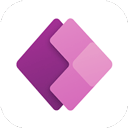
Power Apps官方版 v3.25112.10105.24M
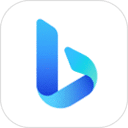
微软必应app(Bing) v32.6.2110003560安卓版44.35M
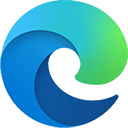
edge浏览器国际版 v142.0.3595.107安卓版223.25M
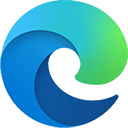
微软浏览器手机版 v142.0.3595.107官方版223.25M
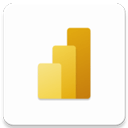
power bi手机版 v2.2.251126.21279060安卓版60.06M
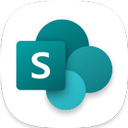
微软SharePoint手机版 v3.41.00官方版26.58M

我的世界pe版 v1.21.124.2安卓版858.09M

Solitaire纸牌游戏中文版 v4.24.11131.1安卓版94.46M

微软数独游戏 v2.12.10021官方版87.07M
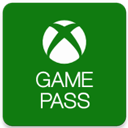
xbox game pass手机版 v2503.7.321安卓版37.96M

minecraft1.20基岩版 v1.20.62.02安卓版930.44M

重返德军总部单机版 v2.0.0.2GOG版640.33M
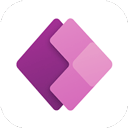 Power Apps官方版
Power Apps官方版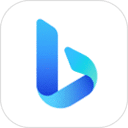 微软必应app(Bing)
微软必应app(Bing)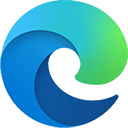 微软浏览器手机版
微软浏览器手机版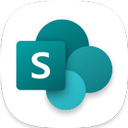 微软SharePoint手机版
微软SharePoint手机版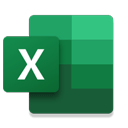 微软Excel app
微软Excel app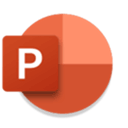 microsoft powerpoint手机版
microsoft powerpoint手机版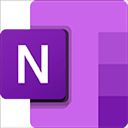 microsoft onenote
microsoft onenote Microsoft Word手机版
Microsoft Word手机版 Next Lock Screen app
Next Lock Screen app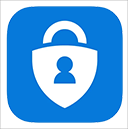 Microsoft Authenticator安卓版
Microsoft Authenticator安卓版 微软邮箱app官方最新版
微软邮箱app官方最新版 微软远程桌面app安卓中文版
微软远程桌面app安卓中文版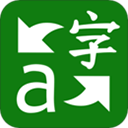 微软翻译软件手机版
微软翻译软件手机版 你的手机助手最新版(链接至Windows)
你的手机助手最新版(链接至Windows) 微软swiftkey输入法
微软swiftkey输入法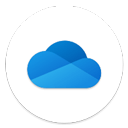 微软云盘onedrive手机版
微软云盘onedrive手机版 悟空浏览器官方正版
146.34M / 12-08
悟空浏览器官方正版
146.34M / 12-08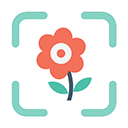 识花草软件
39.34M / 12-07
识花草软件
39.34M / 12-07 limbo虚拟机汉化版最新版
26.92M / 12-04
limbo虚拟机汉化版最新版
26.92M / 12-04 语音播报输入法手机版
117.07M / 12-04
语音播报输入法手机版
117.07M / 12-04 慧眼识图app
19.64M / 12-04
慧眼识图app
19.64M / 12-04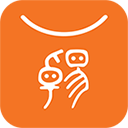 卓易市场app
34.87M / 12-03
卓易市场app
34.87M / 12-03
用户评论
0条评论